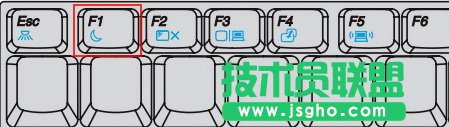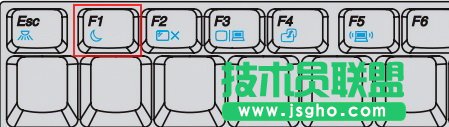联想电脑进入bios方法
发布时间:2022-05-28 文章来源:xp下载站 浏览:
|
软件是一系列按照特定顺序组织的计算机数据和指令的集合。一般来讲软件被划分为编程语言、系统软件、应用软件和介于这两者之间的中间件。硬件是“计算机硬件”的简称。与“软件”相对,电子计算机系统中所有实体部件和设备的统称。 关于联想电脑进入bios方法的问题解答 适用范围: IdeaPad Y Z G系列机型全系列笔记本(早期U S全系列) Lenovo Erazer Z N Y全系列笔记本 昭阳系列K47、E47及更早产品 扬天系列V470、B470及更早产品 早期旭日、天逸全系列笔记本 温馨提示:如果您用的是Win8/8.1系统,强烈建议您在重启电脑时通过快捷键进入BIOS 操作方法: 1、在开机或重启的Lenovo画面自检处,快速、连续多次按键盘的“F2”按键,即可进入BIOS界面。如下图所示: 提醒:部分机型需要使用"Fn+F2"热键进入
2、笔记本键盘的“F2”按键,在键盘的左上角区域。如下图所示:
台式机、一体机及部分商务笔记本进入BIOS的方法 适用范围: Lenovo全系列台式机(注:2010年后发布的产品) IdeaCentre全系列一体机 昭阳K49、E49及更高型号(注:2012年后发布的所有机型) Lenovo V480、B480、M490及更高型号(注:2012年后发布的所有机型) 温馨提示:如果您用的是Win8/8.1系统,强烈建议您在重启电脑时通过快捷键进入BIOS 操作方法: 1、在开机或重启的Lenovo画面自检处,快速、连续多次按键盘的“F1”按键,即可进入 BIOS界面。如下图所示:
2、键盘的“F1”按键,在键盘的左上角区域。如下图所示:
Think系列产品进入BIOS的操作方法 适用范围: ThinkPad全系列笔记本 ThinkCentre全系列一体机 ThinkStation全系列工作站 温馨提示:如果您用的是Win8/8.1系统,强烈建议您在重启电脑时通过快捷键进入BIOS 操作方法: 1、在开机或重启的Lenovo画面自检处,快速、连续多次按键盘的“F1”按键,即可进入BIOS界面。如下图所示:
2、键盘的“F1”按键所在位置,在键盘的左上角区域。如下图所示:
3、部分机型在开机就不停的敲击回车键(Enter),会出现一个功能菜单,有15秒时间选择需要的功能 (不同机型显示菜单略有区别,下图所示菜单及图示仅供参考) ESC:恢复正常启动 F1 :进入BIOS设置界面 F10:进入硬件检测 F11:进入一键恢复系统 F12:选择引导驱动器
早期台式机产品进入BIOS的操作方法 适用范围: 早期台式机 温馨提示:如果您用的是Win8/8.1系统,强烈建议您在重启电脑时通过快捷键进入BIOS 操作方法: 1、在开机或重启的Lenovo画面自检处,快速、连续多次按键盘的“Delete”按键,即可进入BIOS界面。如下图所示:
2、普通台式机键盘的“Delete”按键所在位置,在回车键的右侧,整个键盘的中间部分。如下图所示:
使用NOVO键开机进入BIOS的操作方法 适用范围: 2012年后发布的部分笔记本产品,含:IdeaPad全系列、Lenovo G系列 部分IdeaPad U或S系列,YOGA/FLEX全系列产品 Lenovo Erazer Z N Y全系列笔记本 温馨提示:如果您用的是Win8/8.1系统,强烈建议您在重启电脑时通过快捷键进入BIOS 操作方法: 1、在关机状态下,连接电源适配器或电池,续然后找到并按下“NOVO”按键,即图所示:
提醒:部分机型若找不到此按钮,说明不支持这种操作方法 硬件是实在的,有模有样的。软件是程序性的。是一系列的指令。有了软件,硬件才会实现更丰富的功能。 |
相关文章
上一篇:电脑风扇如何装
下一篇:联想电脑如何恢复系统